Votre Outlook refuse de s’ouvrir et vous empêche d’envoyer ou de recevoir des courriels ? Ou bien il se bloque, se fige et finit par ne plus fonctionner ? Si c’est le cas, ne paniquez pas. Nous allons examiner dans cet article quelques techniques fondamentales de dépannage pour vous aider à remettre Outlook en service rapidement.
Microsoft Outlook est un fournisseur de services de messagerie électronique puissant et populaire dans le monde entier. Cependant, il peut arriver qu’Outlook ne se charge pas ou ne s’ouvre pas, ce qui peut être perturbant. Il peut y avoir plusieurs raisons pour lesquelles Outlook ne s’ouvre pas, notamment des fichiers PST défectueux, des profils Outlook, des infections par des virus ou des logiciels malveillants, etc.
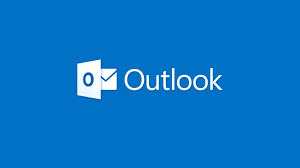
Lorsque vous essayez d’accéder à Microsoft Outlook à partir du menu Démarrer et qu’il ne se charge pas ou affiche des erreurs, il est certain qu’Outlook a rencontré des problèmes qui doivent être résolus. Par conséquent, vous devez suivre un ensemble de solutions en fonction de l’erreur et de la version de Microsoft Outlook que vous utilisez, qui sont énumérées dans la section suivante de l’article.
Raisons pour lesquelles Outlook ne s’ouvre pas
Outlook peut ne pas s’ouvrir en raison d’un certain nombre de facteurs. Voici quelques-uns des auteurs les plus courants :
- Des modules complémentaires ou des extensions qui ne fonctionnent pas correctement.
- Des fichiers qui sont corrompus.
- Un profil Outlook corrompu qui doit être corrigé.
- Des problèmes avec le volet de navigation.
D’autres facteurs peuvent également jouer un rôle. Vous avez peut-être installé une nouvelle application sur votre ordinateur qui ne fonctionne pas bien avec Outlook, ou votre ordinateur a été infecté par un virus peut également en être la cause. Il existe plusieurs solutions de dépannage à essayer, quelle que soit la cause précise.
Comment réparer les messages d’erreur lors du lancement de Microsoft Outlook ?
La première et principale méthode que vous pouvez essayer pour résoudre le problème d’Outlook qui ne s’ouvre pas est de désactiver tous les modules complémentaires gênants d’Outlook.Démarrez Outlook en mode sans échec et désactivez tous les modules complémentaires que vous avez installés :
Outlook et les add-ins peuvent parfois entrer en conflit.
Le démarrage d’Outlook en mode sans échec, qui ouvre Outlook sans aucun add-in installé, peut montrer si un add-in est ou non à l’origine du problème.
- Démarrez Outlook en mode sans échec.
- Sélectionnez Démarrer > Exécuter.
- Choisissez OK après avoir tapé Outlook /safe.
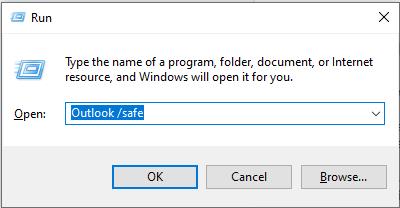
Si Outlook démarre en mode sans échec, le problème provient très certainement de l’un de vos modules complémentaires. Avant de redémarrer Outlook, vous devez désactiver tous vos modules complémentaires.
Comment désactiver les compléments ?
- Sélectionnez Fichier > Options > Compléments dans le coin supérieur gauche d’Outlook.
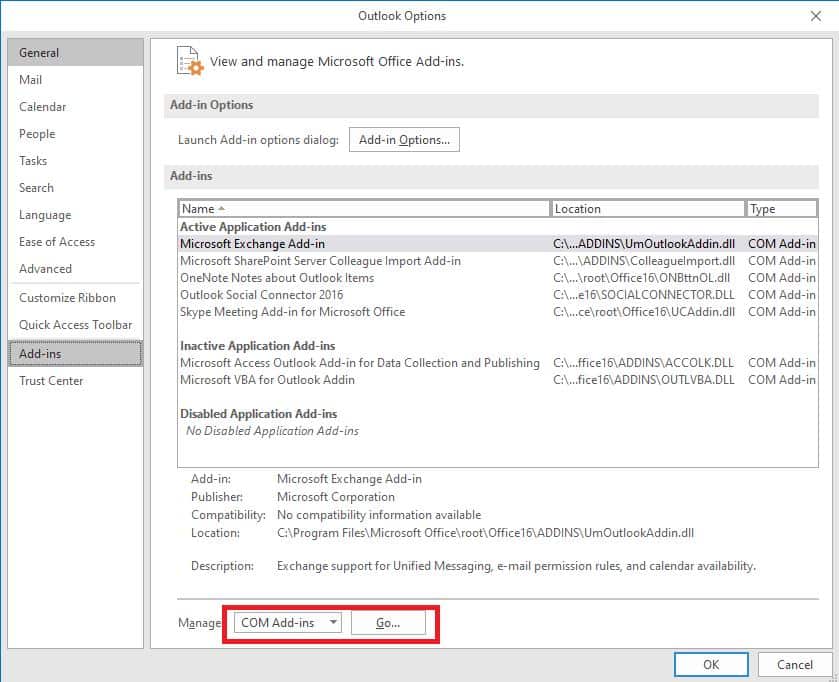
- Assurez-vous que la case Manage indique COM Add-ins en bas, puis cliquez sur Go.
- Une liste des modules complémentaires activés s’affiche. Décochez les cases situées à côté des modules complémentaires que vous souhaitez désactiver.
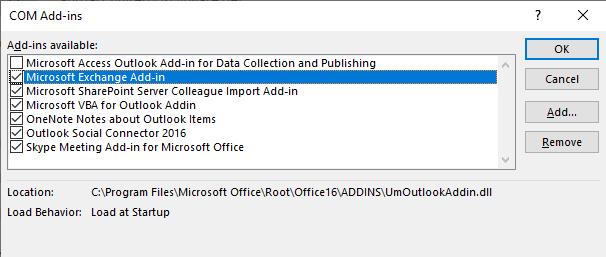
- Après avoir désactivé les modules complémentaires, redémarrez Outlook, vous pouvez répéter le processus et activer les modules complémentaires qui n’ont pas causé de problème.
La méthode suivante que vous pouvez essayer est de réparer un fichier Outlook PST ou OST corrompu (si vous utilisez un serveur Exchange) pour résoudre le problème d’Outlook qui affiche des erreurs au lancement.
Comment réparer le fichier PST d’Outlook ?
Si la méthode ci-dessus n’a pas réussi à résoudre l’erreur « Outlook ne s’ouvre pas », il est fort probable que votre fichier de données Outlook soit corrompu.
Vous pouvez utiliser l’outil de réparation de boîte de réception ScanPST.exe) pour réparer une corruption mineure du fichier PST, ou vous pouvez utiliser le logiciel Remo Outlook PST Repair pour réparer tout type de corruption sérieuse en seulement trois étapes.
Réparer les fichiers PST en utilisant Scanpst.exe :
Pour localiser et peut-être résoudre le problème, utilisez l’outil de réparation Inbox.
- Quitter l’application Outlook.
- L’outil de réparation de la boîte de réception de Microsoft peut être téléchargé sur le site officiel.
- Après avoir téléchargé l’outil, lancez-le et sélectionnez Parcourir et naviguez jusqu’à votre fichier de dossiers personnels (.pst), puis cliquez sur Démarrer.
- Si l’analyse détecte des problèmes, sélectionnez Réparer.
- Redémarrez Outlook une fois la réparation terminée.
ScanPST.exe travaille directement sur le fichier PST original et donc en mettant plus de risque sur votre fichier de données Outlook. Alors que l’outil de réparation Remo Outlook PST crée une copie du fichier PST et travaille sur la copie plutôt que sur le PST original pour maintenir la sécurité du fichier et ne pas le corrompre davantage. Pour réparer le fichier de données Outlook, suivez les étapes ci-dessous :
Note : Si vous utilisez un serveur d’échange alors vous pourriez avoir besoin de réparer les fichiers OST, Remo PST Repair tool peut réparer les fichiers OST aussi.
Réparer les fichiers PST en utilisant l’outil de réparation Remo Outlook PST :
Installez Remo Repair Outlook (PST) sur vos PCs après l’avoir téléchargé. Ensuite, pour réparer le fichier PST, il suffit de suivre les étapes faciles énumérées ci-dessous.
- Lancez l’outil et choisissez le fichier PST que vous voulez réparer.
- Pour trouver le fichier PST, permettez au logiciel de le trouver automatiquement en utilisant l’option Localiser le fichier PST ou utilisez l’option Trouver le fichier PST pour le trouver manuellement.
- Choisissez l’option Normal Scan ou Deep Scan et cliquez sur l’option Repair.
- Attendez que l’analyse soit terminée et l’outil vous renverra le fichier PST réparé. Importez ce fichier PST sain dans Outlook en utilisant la fonction Import/Export et vous avez ajouté avec succès le fichier PST sain dans Outlook.
Réparer le profil d’Outlook
C’est également l’une des raisons pour lesquelles vous obtenez des messages d’erreur lors du lancement d’Outlook. Apportez des modifications à votre profil Outlook et réparez-le. Les profils Outlook peuvent être corrompus, ce qui entraîne divers problèmes, notamment l’impossibilité de lancer Outlook.
Choisissez Fichier > Paramètres du compte dans le menu Fichier.
Sélectionnez l’option Email dans le menu déroulant.
Cliquez sur Réparer pour lancer l’assistant de réparation (cette option n’est pas proposée pour les comptes Outlook Exchange).
Suivez toutes les invites et cliquez sur OK et après que tous les assistants soient terminés, redémarrez votre Outlook.
Cela permettra de réparer vos profils Outlook corrompus et vous aidera à résoudre tous les problèmes liés à votre profil Outlook.
Résoudre le problème du volet de navigation :
Réinitialisez le volet de navigation à son état par défaut. Il se peut qu’Outlook ne se lance pas correctement en raison d’un problème de démarrage du volet de navigation. Il est possible que la réinitialisation du volet de navigation règle le problème.
Cliquez sur Quitter pour sortir d’Outlook
Appuyez sur la touche Windows+R ou allez dans Démarrer et tapez Exécuter.
Tapez outlook.exe /resetnavpane et cliquez sur OK.
Lancez Outlook. Le volet de navigation sera réinitialisé à son état par défaut.
C’est tout ce que vous avez à faire, en suivant ces procédures, vous pouvez réparer avec succès les messages d’erreur qui se produisent lors du lancement d’Outlook sous Windows. Ces procédures sont adaptées à toutes les versions d’Outlook, y compris Microsoft Outlook 365, Outlook 2021, 2019, 2016, 2013 et Outlook 2010. Pour les versions d’Outlook antérieures à Outlook 2010, ces procédures peuvent varier.
Auteur: Tony Landry
Tony Landry, plus connu sous le nom de Tony par ses amis, travaille comme rédacteur en chef du contenu pour Remo Software. Il est connu pour résoudre pratiquement tous les problèmes liés à Windows ou à Microsoft Outlook. Ses articles sont très lus et ils ont aidé des milliers de personnes à résoudre les difficultés techniques qu’elles rencontrent régulièrement. Tony est également l’informaticien le plus apprécié de ses collègues pour passer un bon moment. En plus de son travail normal, Tony aime faire du vélo et courir.